Altersstruktur von Daten
Altersstrukturen gruppieren Datensätze einer Tabelle auf Basis von Werten eines Datum- oder Datumzeit-Felds in Altersperioden. Gleichzeitig wird die Anzahl der Datensätze in jedem Zeitraum ermittelt.
Beispiele für allgemeine Anwendungsbereiche für Altersstrukturen: Auswerten von Umsatztrends, Anzeigen von Transaktionsvolumen und Gruppierung von Rechnungen nach der Anzahl überfälliger Tage.
Sie könnten beispielsweise die Altersstruktur einer Tabelle mit Forderungen auf Basis des Felds „Rechnungsdatum“ anfertigen, um Datensätze in 30-tägige Perioden aufzuteilen – Rechnungen vom Stichtag bis 29 Tage zuvor, von 30 Tagen zuvor bis 59 Tagen zuvor usw. Dadurch könnten Sie die Gesamtanzahl der offenen Rechnungen jeder Periode ermitteln.
Hinweis
Sie können eine Altersstruktur für Datumzeit-Werte ausführen, dabei wird aber nur der Datumbestandteil der Werte berücksichtigt. Der Zeitteil wird ignoriert. Zeitdaten selbst können nicht nach Alter sortiert werden.
Zwischensumme numerischer Felder erstellen
Beim Erstellen von Altersstrukturen können Sie optional eine Zwischensummer aus einem oder mehreren numerischen Feldern erstellen. Im Beispiel oben ist es ebenfalls möglich, eine Zwischensumme des Felds „Rechnungsbetrag“ zu berechnen und den gesamten Rechnungsbetrag jeder Altersperiode herauszufinden.
Funktionsweise von Altersperioden
Altersperioden basieren auf Datumsintervallen (d.h. der Anzahl der Tage), die rückwärts in der Zeit gemessen werden von:
- dem aktuellen Systemdatum
- Ein von Ihnen festgelegter Stichtag, wie das Enddatum eines Abrechnungszeitraums
Die Angabe eine einzelnen Datumsintervall von 30 erzeugt eine Altersperiode, die Datumsangaben aus 30 Tagen vor dem Stichtag oder früher enthält.
Durch die Angabe mehrerer Datumsintervalle werden mehrere Altersperioden erzeugt. Sie können Datumsintervalle wie 0; 90; 120 usw. als Ausgangspunkte für Altersperioden angeben oder die Standardeinstellungen von 0; 30; 60; 90; 120 und 10.000 Tagen übernehmen.
Ein Intervall von 10.000 Tagen oder ein von Ihnen angegebenes geeignetes Endintervall wird verwendet, um Datensätze zu isolieren, deren Datum wahrscheinlich ungültig ist.
Die nachfolgende Tabelle zeigt, wie durch die Kombination aus Stichtag und Datumsintervallen fünf Altersperioden erzeugt werden, sowie die Datumsangaben, die in jeder Periode enthalten sind.
| Stichtag | Datumsintervalle | ||||
|---|---|---|---|---|---|
| 31. Dez. 2016 | 0 | 30 | 60 | 90 | 120 |
| beinhaltet: 31. Dez. 2016 bis 02. Dez. 2016 |
beinhaltet: 01. Dez. 2016 bis 02. Nov. 2016 |
beinhaltet: 01. Nov. 2016 bis 03. Okt. 2016 |
beinhaltet: 02. Okt. 2016 bis 02. Sep. 2016 |
beinhaltet: 01. Sep. 2016 bis frühestes Datum |
|
Option „Statistik“
Die Option Statistiken für Zwischensummenfelder einbeziehen ermöglicht Ihnen, für jedes numerische Feld mit einer Zwischensumme den Durchschnitt, das Minimum und das Maximum zu berechnen. Im obigen Beispiel würde durch die Statistik-Option der Durchschnitt, das Minimum und das Maximum der Rechnungsbeträge jeder Altersperiode berechnet.
Ausführliche Informationen zur Altersstruktur
Eine Altersstruktur führt die folgenden Operationen aus:
|
Operation |
|
|---|---|
|
Gruppiert die Datensätze in Altersperioden basierend auf Stichtag und Datumsintervallen |
Das Feld Tage |
|
Zählt (Zwischensummen) für die Anzahl von Datensätzen in jeder Altersperiode und berechnet für jede Zwischensumme den Prozentsatz an der Gesamtzahl |
Das Feld Anzahl Das Feld Prozent der Anzahl |
|
Enthält das minimale und maximale Alter von Datensätzen (d.h. das aktuellste und das älteste) |
nicht angezeigt |
|
Generiert optional die Zwischensummen der Werte eines oder mehrerer numerischer Felder für jede Altersperiode und berechnet für das erste ausgewählte Feld den prozentualen Anteil am Gesamtwert, den jede Zwischensumme repräsentiert. |
Das Feld Transaktionsbetrag Das Feld Prozent des Feldes |
|
Berechnet optional den Durchschnitt, das Minimum und das Maximum jedes numerischen Felds mit Zwischensumme |
nicht angezeigt |
|
Stellt Summen für alle in den ausgegebenen Ergebnissen enthaltenen numerischen Felder bereit |
Die Zeile Summen |
|
Schlüsselt optional die Ausgabeergebnisse basierend auf den Werten in einem Zeichenfeld auf, z.B. Kunden-ID oder Transaktionstyp (erfordert, dass das Zeichenfeld vor der Altersstruktur sortiert wird) |
nicht angezeigt |
Ergebnisse der Altersstruktur
Ausgabeergebnisse erstellt durch:
- Altersstruktur auf Basis des Rechnungsdatums in einer Forderungstabelle
(die Tabelle Forderungen unter ACL-Daten\Beispieldatendateien\Beispielprojekt.ACL)
- Zwischensumme des Transaktionsbetrags
- 30-tägige Altersperioden
- Ausgabe der Ergebnisse auf den Bildschirm
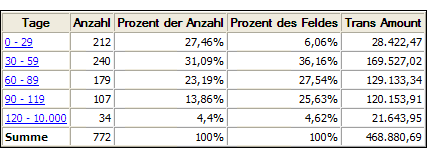
Hinweis
Falls Sie die Ergebnisse auf einem Bildschirm oder in einem Diagramm ausgeben, zeigt das Diagramm die Anzahl-Zwischensummen für jede Altersperiode oder die numerischen Zwischensummen an, wenn Sie ein oder mehrere numerische Zwischensummenfelder in den Altersstruktur-Befehl einbeziehen.
Schritte
Sie können das Alter von Daten betrachten, indem Sie Datensätze einer Tabelle in Altersperioden gruppieren.
Für jede Periode können Sie optional die folgenden Berechnungen in zugehörigen numerischen Feldern vornehmen: Zwischensumme, durchschnittlicher Wert, Mindestwert, Höchstwert.
- Wählen Sie .
- Führen Sie in der Registerkarte Haupt eine der folgenden Aktionen aus:
Wählen Sie das Feld, auf dem das Alter basieren soll, aus der Dropdown-Liste Alter für aus.
Klicken Sie auf Alter für, um das Feld auszuwählen oder einen Ausdruck zu erstellen.
- Behalten Sie im Feld Stichtag das vordefinierte aktuelle Datum bei oder führen Sie einen der folgenden Schritte aus, um einen neuen Stichtag zu definieren:
- Bearbeiten Sie das Datum direkt im Feld Stichtag.
- Klicken Sie auf den Abwärtspfeil, um ein Datum aus dem Kalender auszuwählen. Sie können den linken oder rechten Pfeil verwenden, um jeweils einen Monat vor- oder zurückzugehen. Oder Sie klicken auf den Monat und das Jahr, das Jahr oder das Jahrzehnt oben mittig im Kalender, um in größeren Schritten vor- oder zurückzugehen.
Das Angeben eines anderen Stichtages ermöglicht Ihnen, den Anfang der ersten Periode an einem Datum auszurichten, wie dem Enddatum eines Abrechnungszeitraums. Wenn Sie das voreingestellte Datum beibehalten, beginnt die erste Periode mit dem aktuellen Datum. Das kann für Ihre Analyse zutreffen, oder auch nicht.
- Geben Sie die zu verwendenden Perioden in das Textfeld Perioden ein oder behalten Sie die Standardwerte bei.
Die Periodenwerte müssen in Tagen eingegeben werden. Jeder Wert muss auf einer separaten Zeile angegeben werden, beginnend mit dem niedrigsten Wert (aktuellster zu ältestem Wert). Ein Wert von „0“ gibt an, dass die erste Altersperiode am angegebenen Stichtag beginnt. Der Endwert gibt das Ende der ältesten Periode an.
Hinweis
Sie können die Werte der Standard-Altersperioden ändern, indem Sie auf klicken und die Altersperioden in der Registerkarte Datum und Zeit aktualisieren.
-
Optional. Wählen Sie eines oder mehrere Zwischensummenfelder aus oder klicken Sie auf Zwischensummenfelder, um ein oder mehrere Zwischensummenfelder auszuwählen oder um einen Ausdruck zu erstellen.
Die Reihenfolge, in der Sie die Zwischensummenfelder auswählen, entspricht der Reihenfolge, in der die Spalten in den Ergebnissen angezeigt werden. Wenn Sie Ergebnisse an eine bestehende Analytics-Tabelle anhängen, muss die Spaltenauswahl und -reihenfolge mit der bereits bestehenden Tabelle übereinstimmen.
-
Falls Einträge in der aktuellen Ansicht vorhanden sind, die Sie von der Verarbeitung ausschließen wollen, dann tragen Sie eine Bedingung in das Textfeld Wenn ein oder klicken Sie auf Wenn, um mittels Ausdruck-Generator eine IF-Anweisung zu erstellen.
Hinweis
Die Wenn-Bedingung wird nur für Datensätze ausgewertet, die nach Anwendung von Bereichsoptionen (Erste, Nächste, Solange) in einer Tabelle übrig sind.
Die IF-Anweisung berücksichtigt alle Datensätze in der Ansicht und filtert diejenigen heraus, die der angegebenen Bedingung nicht entsprechen.
- Optional. Wählen Sie Statistiken für Zwischensummenfelder einbeziehen aus, wenn Sie für jedes numerische Feld mit einer Zwischensumme den Durchschnitt, das Minimum und das Maximum berechnen möchten.
Sie müssen mindestens ein Zwischensummenfeld auswählen, damit die Statistiken einbezogen werden.
- Klicken Sie auf die Registerkarte Ausgabe.
- Wählen Sie die entsprechende Ausgabeoption im Bereich Nach:
- Anzeige – Wählen Sie diese Option aus, um die Ergebnisse im Analytics-Anzeigebereich anzeigen zu lassen. Wenn Ihre Tabelle sehr viele Datensätze enthält, ist es schneller und bequemer, die Ergebnisse in einer Datei zu speichern, statt sie auf dem Bildschirm anzuzeigen.
- Drucken – Wählen Sie diese Option aus, um die Ergebnisse an den Standarddrucker zu senden.
- Diagramm – Wählen Sie diese Option aus, um ein Diagramm der Ergebnisse zu erstellen und es im Analytics-Anzeigebereich anzeigen zu lassen.
- Datei – Wählen Sie diese Option aus, um die Ergebnisse in einer Textdatei zu speichern oder an eine Textdatei anzuhängen. Die Datei wird nicht in Analytics gespeichert.
Hinweis
Ausgabeoptionen, die nicht für einen bestimmten analytischen Vorgang gelten, sind deaktiviert.
- Wenn Sie als Ausgabetyp Datei gewählt haben, geben Sie die folgenden Informationen im Abschnitt Speichern unter an:
- Dateityp – ASCII-Textdatei oder Unicode-Textdatei (abhängig von der von Ihnen verwendeten Analytics-Edition) ist die einzige Option. Speichert die Ergebnisse in einer neuen Textdatei oder fügt die Ergebnisse zu einer vorhandenen Textdatei hinzu.
- Name – Geben Sie einen Dateinamen in das Textfeld Name ein. Oder klicken Sie auf Name, um den Dateinamen einzugeben, bzw. wählen Sie eine bereits bestehende Datei aus dem Textfeld Speichern oder Datei speichern unter, um die Datei zu überschreiben oder Daten an diese anzuhängen. Falls Analytics einen Namen für eine Datendatei vorgibt, können Sie diesen übernehmen oder ändern.
Sie können auch einen absoluten oder relativen Dateipfad angeben oder zu einem anderen Ordner navigieren, um die Datei an einem anderen Speicherort als dem Projektspeicherort zu speichern oder anzuhängen. Beispiel: C:\Ergebnisse\Ausgabe.txt oder Ergebnisse\Ausgabe.txt.
- Lokal – Deaktiviert und ausgewählt. Das lokale Speichern der Datei ist die einzige Option.
- Abhängig vom Ausgabetyp können Sie eine Kopfzeile und/oder eine Fußzeile in einem oder mehreren Textfeldern angeben.
Kopf- und Fußzeilen werden standardmäßig zentriert. Setzen Sie eine linke spitze Klammer (<) vor den Text in der Kopf- oder Fußzeile, um diesen linksbündig anzuordnen. Klicken Sie auf Kopfzeile oder Fußzeile, um mehrzeilige Kopf- und Fußzeilen einzufügen. Alternativ können Sie auch ein Semikolon (;) als Zeilenumbruchzeichen in dem Textfeld für Kopf- oder Fußzeile eingeben. Um mehrere Zeilen linksbündig zu platzieren, müssen Sie am Anfang jeder Zeile eine linke spitze Klammer setzen.
- Klicken Sie auf die Registerkarte Weiter.
- Wählen Sie die entsprechende Option aus dem Abschnitt Bereich aus:
- Alle – Diese Option ist standardmäßig ausgewählt. Lassen Sie sie markiert, um festzulegen, dass alle Datensätze in der Ansicht verarbeitet werden.
- Erste – Wählen Sie diese Option aus und geben Sie eine Zahl im Textfeld ein, um die Verarbeitung beim ersten Datensatz der Ansicht zu beginnen und nur die ausgewählte Anzahl der Einträge einzubeziehen.
- Nächste – Wählen Sie diese Option aus und geben Sie eine Zahl in das Textfeld ein, um die Verarbeitung beim aktuell ausgewählten Datensatz der Ansicht zu beginnen und nur die ausgewählte Anzahl der Einträge einzubeziehen. Es muss die tatsächliche Datensatznummer in der äußersten linken Spalte ausgewählt werden, nicht die Daten in der Zeile.
- Solange – Wählen Sie diese Option, um die zu verarbeitenden Datensätzen in der Ansicht mithilfe einer WHILE-Anweisung zu begrenzen, basierend auf einem Kriterium oder mehreren Kriterien. Sie können eine Bedingung in das Textfeld Solange eingeben oder auf Solange klicken, um mittels Ausdruck-Generator eine WHILE-Anweisung zu erstellen.
Eine WHILE-Anweisung ermöglicht, Datensätzen in der Ansicht nur dann zu verarbeiten, wenn die angegebene Bedingung als wahr bewertet wird. Sobald die Bedingung als falsch bewertet wird, wird die Verarbeitung beendet und es werden keine weiteren Datensätze verarbeitet. Sie können die Option Solange in Verbindung mit den Optionen Alle, Erste oder Nächste verwenden. Die Datensatzverarbeitung endet, sobald eine Grenze erreicht wird.
Hinweis
Die Anzahl der Datensätze, die mit den Optionen Erste oder Nächste festgelegt werden, beziehen sich entweder auf die physikalische oder die indizierte Reihenfolge der Einträge in einer Tabelle. Filter oder Schnellsortierung der Ansicht werden vernachlässigt. Bei Ergebnissen analytischer Operationen wird die vorhandene Filterung jedoch berücksichtigt.
Wenn eine Schnellsortierung für die Ansicht angewandt wird, verhält sich die Option Nächste wie Erste.
- Aktivieren Sie das Kontrollkästchen Rest unterdrücken, wenn Sie Werte, die außerhalb der angegebenen Altersperioden liegen, von den Ausgabeergebnissen ausschließen wollen.
- Falls Sie die Ausgabeergebnisse basierend auf den Werten in einem Zeichenfeld aufteilen möchten, geben Sie den Feldnamen in das Textfeld Trennen ein, oder klicken Sie auf Trennen, um das Feld auszuwählen oder einen Ausdruck zu erstellen.
Beispiel: Die Zusammenfassung nach Alter einer Tabelle mit Forderungen könnte nach Kunden unterteilt werden. Der Befehl Trennen kann nur auf einzelne Zeichenfelder angewendet werden, verschachtelte Aufschlüsselungen werden daher nicht unterstützt.
Hinweis
Damit die Option Trennen sinnvolle Ergebnisse erzielt, muss das Zeichenfeld vor der Altersstruktur sortiert werden.
- Falls Sie als Ausgabetyp Datei gewählt haben und die Ausgabeergebnisse an das Ende einer bereits existierenden Textdatei anhängen möchten, dann wählen Sie An diese Datei anhängen.
- Klicken Sie auf OK.
Wenn Sie die Ergebnisse auf dem Bildschirm oder als Diagramm ausgeben, können Sie zwischen den zwei Ausgabearten umschalten, indem Sie die Schaltflächen Text und Diagramm am Ende des Anzeigebereichs verwenden.
- Falls die Aufforderung zum Überschreiben angezeigt wird, wählen Sie die entsprechende Option aus.